【Outlook Express】
メッセージを作成中に誤って[送信]ボタンをクリックしてしまい、未完成のままでメールを送ってしまったことはありませんか?
以下の設定をしておけば、メッセージは[送受信]ボタンをクリックするまでは、[送信トレイ]に保管されていますので、何回でも見直すことができます。
まず、Outlook Expressを起動し、[ツール]メニュー→[オプション]をクリックします。
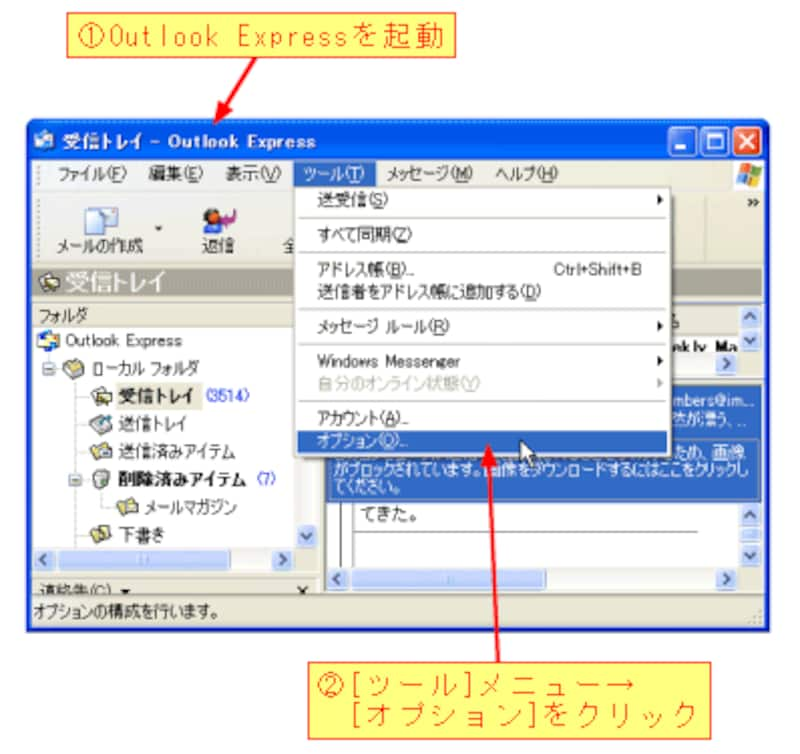
[オプション]をクリックすると、次のダイアログボックスが表示されますので、 [送信]タブをクリックします。続いて、[メッセージを直ちに送信する]ボックスのチェックを解除してから、[OK]ボタンをクリックします。
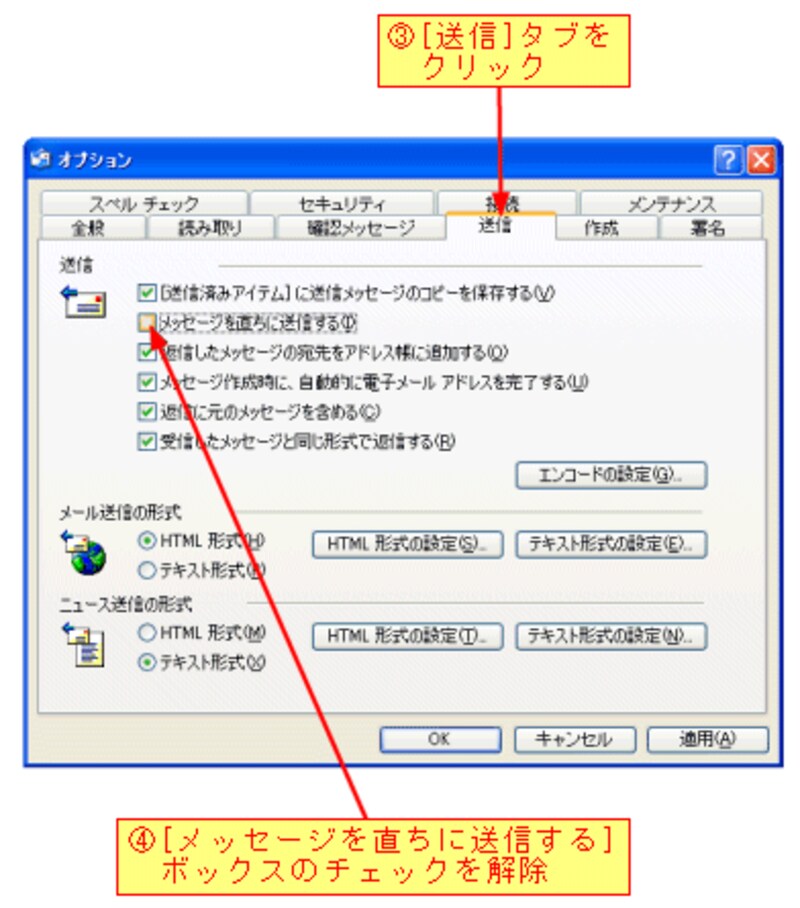
・設定後
メッセージ作成後に[送信]ボタンをクリックすると、以下の注意を促すダイアログボックスが表示されます。
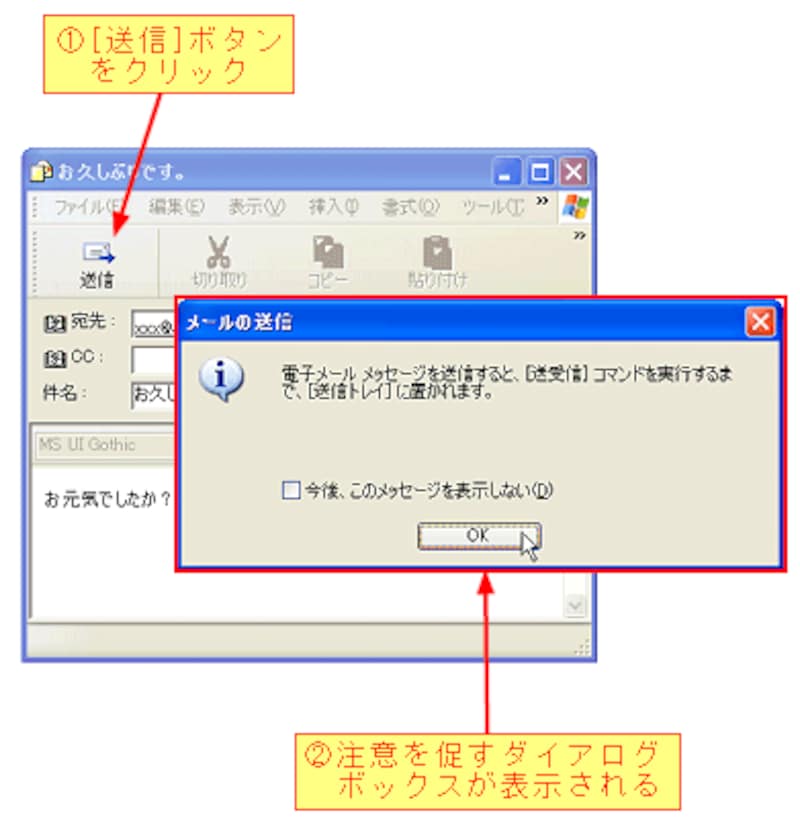
作成したメッセージは、いったん[送信トレイ]に保管されます。[送受信]ボタンをクリックすると、[送信トレイ]に保管されていたすべてのメッセージがまとめて送信されます。
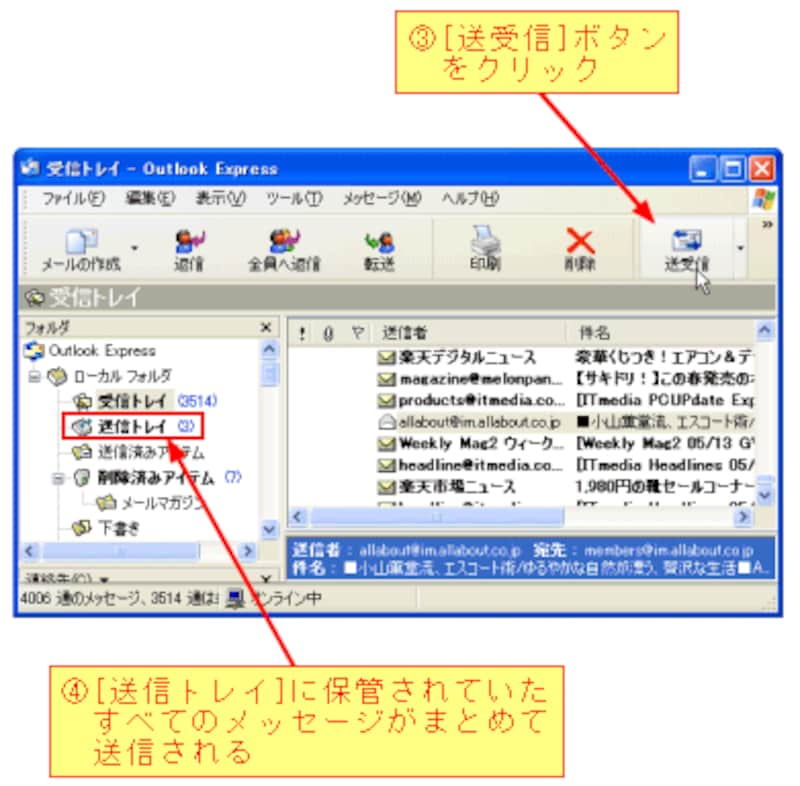
この設定をすると、[送受信]ボタンを押すまでメッセージは送信されません。メールを送ったつもりでも、[送受信]ボタンを押し忘れていて相手に届いていなかった…ということもあり得ますので、十分注意してください。
【手順のまとめ】
1)[ツール]メニュー→[オプション]を選択すると、[オプション]ダイアログ
ボックスが表示される。
2)[送信]タブをクリックする。
3)[メッセージを直ちに送信する]ボックスのチェックを解除する。
4)[OK]ボタンをクリックする。
【関連リンク】
(酒井雄二郎)






